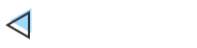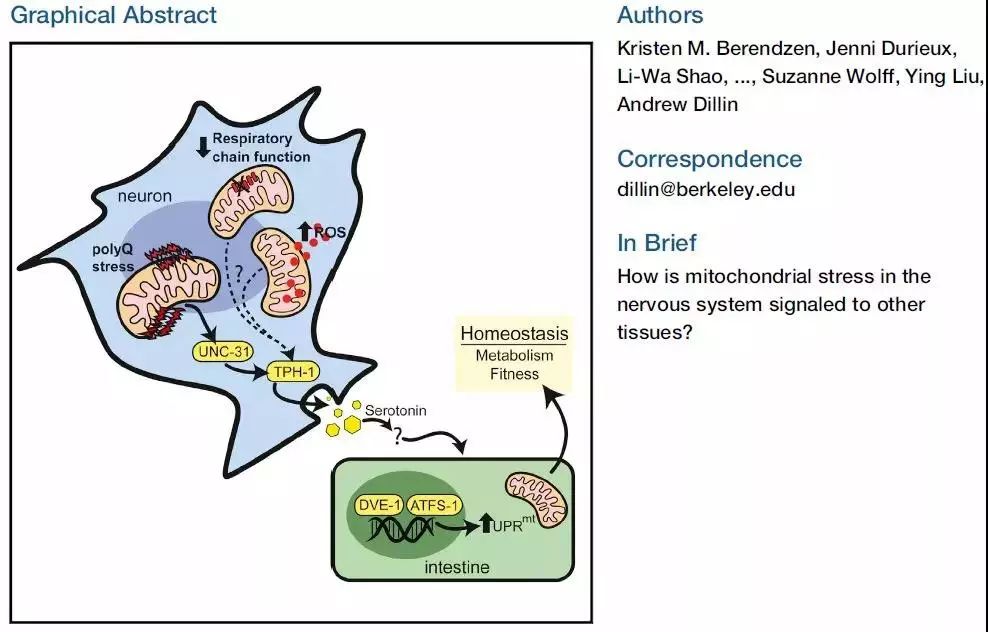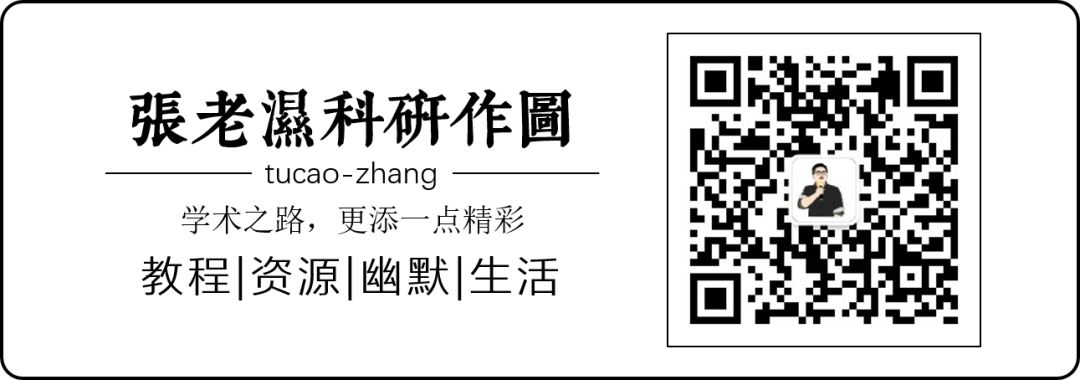本文繪製的技術路線圖原圖來自於解螺旋。
技術路線圖是各種基金標書必備的圖片,好的技術路線圖能夠為標書加分不少。一般而言,技術路線有以下幾種思路:一種是以實驗技術方法為主導;第二是以實驗內容為主導;第三是以實驗時間順序為主導,第四以專案研究的深度層次為主導。這並不絕對,有時候技術方法、實驗內容、和研究層次等內容經常混雜在一起,往往在寫完標書研究內容就大致明白將採用何種結構了。
技術路線圖的繪製有多種軟體:Word、PPT、Visio、其他軟體(比如MindManager、Edraw、Axure)以及線上繪製網頁。Word繪製功能最簡單,一般難以滿足基本繪圖需要;而從PPT開始就能畫出比較專業的技術路線圖或者其他流程圖了,至於其他軟體如果你電腦裡面沒有安裝也沒必要再去摸索了。這裡聊一聊PPT繪圖的一些經驗,或許能讓你PPT繪圖效率更高。
1
繪製基本框
技術路線圖通常是一個一個的方框透過箭頭連線起來,這些方框就是所謂的基本框。
首先新建一個空白的A4大小的縱向PPT頁面:

然後插入文字框,輸入文字(效果a),右鍵-設定形狀格式,將文字框的線條顯示出來(下圖步驟①,效果b),將文字設定為居中、1.5倍行距(下圖步驟②,效果b),並根據自己的審美觀把文字離文字框邊線的距離設定好(下圖步驟③,效果c),步驟、效果及參考引數設定如下:

這裡需要注意的是,文字框的“垂直對齊方式”要選為“中部居中”,文字才會在整個文字框的正中間,文字方向根據需要選擇是橫排還是豎排;在設定文字離邊框距離的同時,把兩個選項勾上,一是“根據文字調整形狀大小”,這樣在輸入文字的時候,文字框會自動擴大;二是“形狀中的文字自動換行”,在拉寬縮窄文字框的時候,文字會自動換行(上圖效果d)。
2
按照模組輸入技術路線所涉及的內容
做好基本框之後,以後的文字輸入就複製貼上基本框(快捷方式是按住ctrl鍵,滑鼠選中文字框拖動即可生成新的複製),然後根據實際修改文字內容即可。豎排文字設定與橫排相同,尤其注意文字框的“垂直對齊方式”要選為“中部居中”。
把研究內容按照模組輸入之後就可得到下面圖形:

每一個虛線紅框都是一個研究模組(在實際繪製的時候不需要劃出來),一般按照研究內容進行劃分,這個時候文字框超出作圖區域也無妨,後面還需要調整文字框大小和位置。
3
調整各文字框
主要調整內容:
a、調整大小:選中所有文字框,在某個文字框對角拉伸統一縮小或者放大,使得文字框都在繪圖區域,在此過程中文字不會跟著變化,在縮小文字框之後有可能會有文字溢位,所以緊跟著要縮小或者放大文字字號,使文字大小適應新的文字框;同一層級的子文字框調整為相同大小,比如“小膠質細胞影響”下面的三個文字框“表型及功能”、“吞噬功能”和“活化”調整為相同大小,一般以文字多的文字框自動換行後為準,可以在“格式”裡面輸入長寬也可以使用格式刷;同一層級的文字框調整為高度相等,比如“光鏡、電鏡、免疫熒光檢測細胞行為學”、“小膠質細胞影響”、“T細胞影響”、“血管神經單元功能”,調整為高度相等,一般以自動換行後的高度為準,在“格式”裡面輸入具體高度;(或者根據自己審美觀調整)
b、調整位置:拖動各文字框,使得調整大小之後各文字框排布更加緊湊;
c、對齊:同一層級文字框要對齊,在高度相等的情況下頂端對齊、底端對齊或者居中對齊都行;上下層級文字框邊緣要對齊;同一層級子文字框之間要分佈均勻,一般採用橫向分佈或者縱向分佈進行調整;對齊選擇所需文字框之後使用“對齊”的操作方式,也可以依據PPT的智慧參考線,對齊。
下圖是調整大小、位置以及對其之後的各文字框,以紅色虛線表示對齊的地方:

4
新增箭頭
這一步留到最後去做會省事一些。
在插入-形狀裡面找箭頭,基本只會用到兩種箭頭,一種是直線箭頭,一種是折線箭頭(下圖左)。用箭頭連線文字框的時候,選中哪種需要的箭頭,滑鼠變成十字架“+”,掃過文字框的時候,文字框四邊中心各出現一個黑色的可連線錨點,表示此處可與箭頭連線,十字架“+”選中一個錨點往外拉出箭頭形狀,當靠近下一個文字框的時候,也會出現四個可連線錨點,選擇需要的連線錨點進行連線;連線兩個文字框的箭頭起點和終點將以綠色圓點表示連線錨點;折線箭頭除了起點和終點的綠點之外,中間還有一個黃色的轉折調節錨點,拖動該錨點可以對轉折位點前後線段長度比例進行調節。

用箭頭將所有文字框連線起來(下圖),連線的時候不用管箭頭的顏色和形式:直接相連用直線箭頭,需要拐彎的地方用折線箭頭,多次折線箭頭可以疊加出分散指向或者收攏指向的效果,不要用直線和直線箭頭去拼接這種效果。
直線箭頭連線的時候要注意前後兩個文字框一定要先居中對齊,這樣連接出來的箭頭才不會歪斜;如果發現歪了,需要選擇前後兩個文字框進行一次居中對齊,箭頭會跟著自動矯正。

連線完所有箭頭之後,全選所有元件,右鍵-設定形狀格式-線條-實線,下拉選單到最下面,統一調整箭頭大小、形狀和顏色,效果見下圖。

5
層次修飾
技術路線圖要求邏輯清晰、簡潔明瞭,尤其重視條理性。所以在做完模組化佈局和連線之後,還可以適當做些修飾:比如透過新增文字框底色或者其他形式使得路線圖裡面的層次更加清晰(下圖)。


6
出圖
一般可以把所有元件組合,然後在Word中插入為圖片格式,然後調整下大小適合word表格即可。


也可以另存為出圖,參考PPT科研作圖①——設定PPT匯出圖片的解析度。
PPT繪製技術線路圖還是比較簡單的,用慣了PPT畫起來也很迅速,就是要注意本文提到的兩點:1、不要用“無線文字框+形狀繪製邊框線”的方式畫基本框,這種方式畫出來的基本框不能根據文字多少自動調整大小;2、儘量用直線箭頭和折線箭頭搞定所有的連線,不要用“直線+直線箭頭”去拼接折線箭頭,太浪費時間。
最後,推薦一個實用的流程圖線上繪製網頁(Processon,https://www.processon.com/),簡單註冊下,直接開始繪製,和Visio有些類似,但是不需要安裝軟體,也是蠻好用的,隨便摸索兩下就會用,不需要什麼教程的。
長按識別二維碼,關注“吐槽只服張老溼(tucao-zhang)”,帶您專業不務正業!